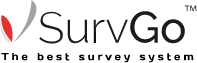- Zapisz ankietę.
- Przejdź do wysyłki.

- Wyślij zaproszenia e-mail lub sms (wgranie bazy respondentów).
- Dodaj ręcznie użytkowników.
- Skorzystaj z linku do ankiety (badanie anonimowe).
Przed wyborem sposobu dystrybucji zastanów się jaki typ badania preferujesz. Dla badań anonimowych polecamy skorzystać z linku do ankiety. Jeśli nie chcesz korzystać z anonimowego badania, konieczne będzie wygenerowanie indywidualnych linków do ankiety dla każdego respondenta. W tym celu musisz wgrać bazę respondentów (korzystając z opcji „Ankiety On-line” lub „Ankiety SMS”). Możesz też każdy rekord wgrać ręcznie za pomocą opcji „Dodaj ręcznie”.

- Dodaj ręcznie ankietowanych.
Użyj przycisku „Dodaj ankietowanego” i dodaj ręcznie informacje o respondentach. Alternatywą dla ręcznego wpisywania danych jest wgranie bazy w formacie Excel. Aby dodać dodatkowe informacje (np. imię, nazwisko) należy dodać ręcznie jeden rekord, aby wyświetlić ustawienia bazy respondentów.

- Użyj opcji „Operacje”.
- Następnie wybierz „Import” bazy.
Alternatywnie możesz również wyeksportować później powyższą bazę za pomocą przycisku „Eksport”.

- Jeśli chcesz ustawić dodatkowe dane metryczne wybierz „Operacje” a następnie „Ustawienia”.
Jeśli chcesz dodać dodatkowe elementy charakterystyki swojej bazy (np. imię, nazwisko) należy w pierwszej kolejności dodać jeden rekord ręcznie (krok 3) a następnie skorzystać z opcji „Ustawień” dodając nowe nagłówki. Należy to zrobić przed wgraniem bazy.

- Użyj „Operacje” a następnie wybierz „Import”, aby wgrać bazę.
.

- Wybierz plik z dysku lub przesuń bazę na wskazane pole.

- Użyj rozwijanych list aby dobrać odpowiednie zmienne do kolumn wgrywanej bazy respondentów.

- Jeśli Twoja baza posiada w pierwszym wierszu nazwy kolumn pomiń je przy wgrywaniu bazy.
Jeżeli baza składa się z samych danych pomiń ten krok.

- Sprawdź czy baza została wgrana poprawnie.
Jeśli importujesz bazę w zakładce obok rekordów powinny pojawić się hasła. Jeśli ręcznie wgrywasz rekordy samodzielnie, należy samemu wygenerwoać hasła (Operacje-> Generuj hasła ankietowanym bez haseł).

- Jeśli chcesz usunąć respondenta zaznacz checkboxy przy jego adresie e-mail (loginie) a następnie użyj opcji „Usuń zaznaczone”.
Uwaga! Wybierając górny checkbox usuniesz całą bazę.

- Przejdź do zakładki „Ustawienia”.
Domyślnym trybem badania jest anonimowy, aby prawidłowo wysłać bazę respondentów należy zmienić jego tryb na „Unikalne kody” w powyższej zakładce.

- Zmień typ badania na „Unikalne kody”,
- Zapisz zmianę.

- Przejdź do zakładki „Ankietowani”.
- Wybierz „Operacje”.
- Użyj „Wyślij zaproszenia e-mail lub sms”.

- Wybierz jakiedo rodzaju zaproszenia chcesz wysłać (e-mail lub SMS).
- Możesz zaplanować wysyłkę na określony dzień i godzinę.
- Możesz ustawić stała wysyłkę w określone dni tygodnia i czasie (możliwy inny dla każdego dnia).
- Jeśli chcesz wysłać zaproszenia od razu wybierz jedynie rodzaj zaproszenia.
Przed wysłaniem zaproszeń SMS należy zakupić pakiet SMS.

- Wpisz „Tytuł wiadomości”.
- Jeśli wysyłasz zaproszenia SMS ustal kraj wysyłki.
- Użyj opcji „Wybierz treść” aby skorzystać z wcześniej przygotowanego szablonu.

- Stwórz treść swojego zaproszenia. Nie usuwaj znacznika {URL}, to pod nim znajduje się zaproszenie do badania.

- Zapisz treść wiadomości jako szablon, aby móc go wykorzystać w innych badaniach.

- Przetestuj zaproszenia wysyłając wiadomość testową „Wyślij testową wiadomość”.
- Aby rozpocząć wysyłkę użyj „Rozpocznij wysyłanie”.
Wysyłka wiadomości może odbywać się tylko z adres e-mail i numerów telefonów należących do SurvGo/CBR BioStat.

- Przykładowy wygląd zaproszenia do ankiety.